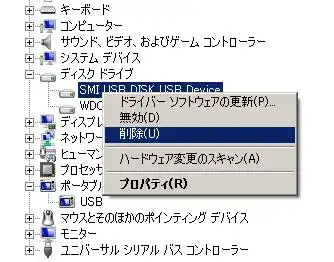WindowsのOSは、何かのアプリケーションソフトや外部周辺機器をインストール・セットアップを
した後で、たまに次回からの起動時にOSが正常に開けないケースがあります。
しかし、この問題は多くの場合一時的なもので、「セーフモード」という開き方を実行することで、
ある程度のエラーも自動的に修復されて、次からの起動時には直り、解決できます。
USBケーブルやフラッシュメモリなど外部接続機器とそのコードは、あらかじめすべて抜いて外しておきましょう。

まずはパソコンの電源ボタンを押してからすぐに、キーボードのF8キーを押し続けるか、
あるいは自動的に『拡張オプションメニュー』の黒い背景と白文字の画面が表示されます。
次に、矢印のカーソルで、どのモードで起動するかを選択します。
通常は【セーフモード】か、【Windowsを通常起動する】を押します。
これでウィンドウズが無事に展開されれば、起動成功です。
次に、たとえばノートPCの起動ボタンを押して、『dynabook』と表示された後、
ずっと画面が黒いままでなにも表示されず、このようになる前(通常に起動する場合)、
画面の中心下あたりに読み込みのバーらしきものが表示されていて、
ある日突然そのバーが表示されることなくずっと黒い画面のままになり、
時間がたつと、また『dynabook』と表示されて、ずっと黒い画面のままで、稀にWindowsが開くものの
何も問題がなかったように動き、しかしシャットダウンをして、再び起動すると
また黒い画面のままになり、この場合は何がの問題?というご質問について、解説をしていきます。
dynabookの画面が最初にちゃんと表示されている状態であれば、
HDDなどの故障を除けば、dynabookのパソコンの部品自体には問題がない可能性は高いです。
Windowsがたまに正常に開く状態ということであれば、コンピューターウイルスではなく
OSのシステムなどの不具合、例えばソフトウェアのインストールのしすぎによる肥大化や
空き領域不足、ディスクの断片化、周辺機器の取り付けすぎなど、
まだ軽微な方のトラブルである可能性も高いです。
ひとまずはセーフモードでパソコンを開いて、再起動したときに問題が修復されているかを確かめてみてください。
またWindowsを開けた時に、データをバックアップしてからアプリケーションソフトウェアの
アンインストールやファイルの削除といったコンピューターの全体的な整理を行ってみてください。
その後、上記の修復メニューをひととおり試しても元に戻らなかったら、
Windows起動ディスクでOSの再インストールを行ってください。
ほか、特選街web 様での、〈パソコンが重い〉動作が遅い原因はコレ!PCを軽くする解消法・対処法ベスト13|Windows 11 対応 の解説も参考までに。
これらの方法でも開けなかった場合は、一度電源ボタンを5秒以上押し続けて電源を切って、
電源コードもすべて抜いて半日から1日くらいの間、本体を冷やしてからもう一度起動を試みます。
それでもなお起動できない時はリカバリーディスクから
上書きインストールを実行されてみたり、パソコン修理サービスに
システムの修復を依頼されてみるなどの方法を取られてみてください。